Win10系统禁用/启用USB接口的方法
1、Win10系统禁用/启用USB接口的方法** Win10系统禁用USB接口:将下面的内容复制到记事本中:———————————————斑从腧笮—————————————————Windows Registry Editor Version 5.00[HKEY_LOCAL_MACHINE\SYSTEM\CurrentControlSet\Services\USBSTOR]"Start"=dword:00000004————————————————————————————————
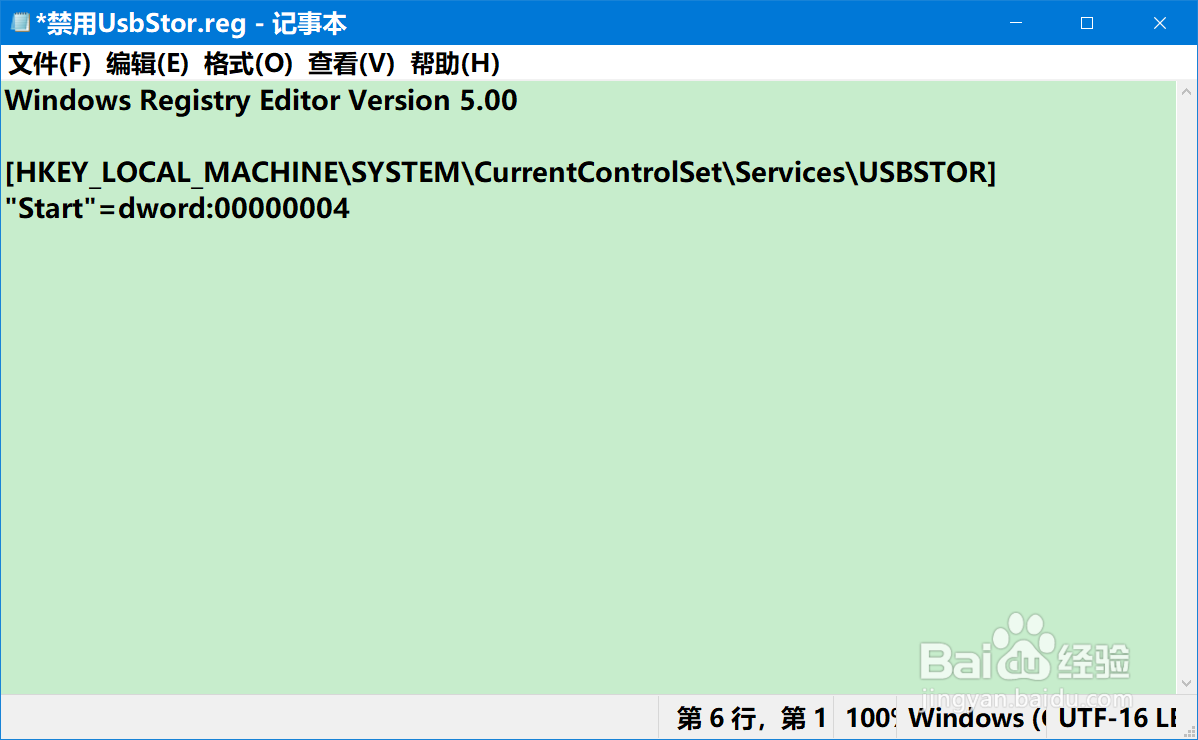
2、点击记事本窗口左上角的【文件】-【另存为】;
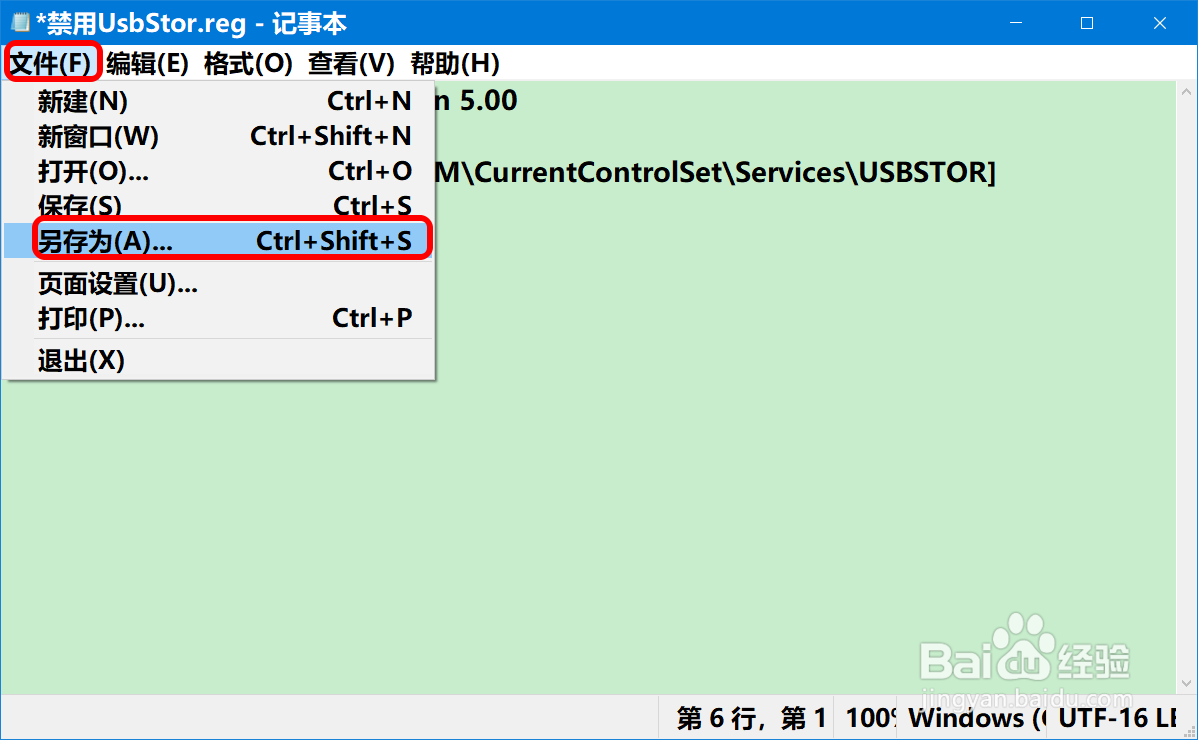
3、在另存为窗口中,我们先点击窗口左侧的【桌面】,在文件名(N)栏中输入:禁用UsbStart.reg,再点击:保存;
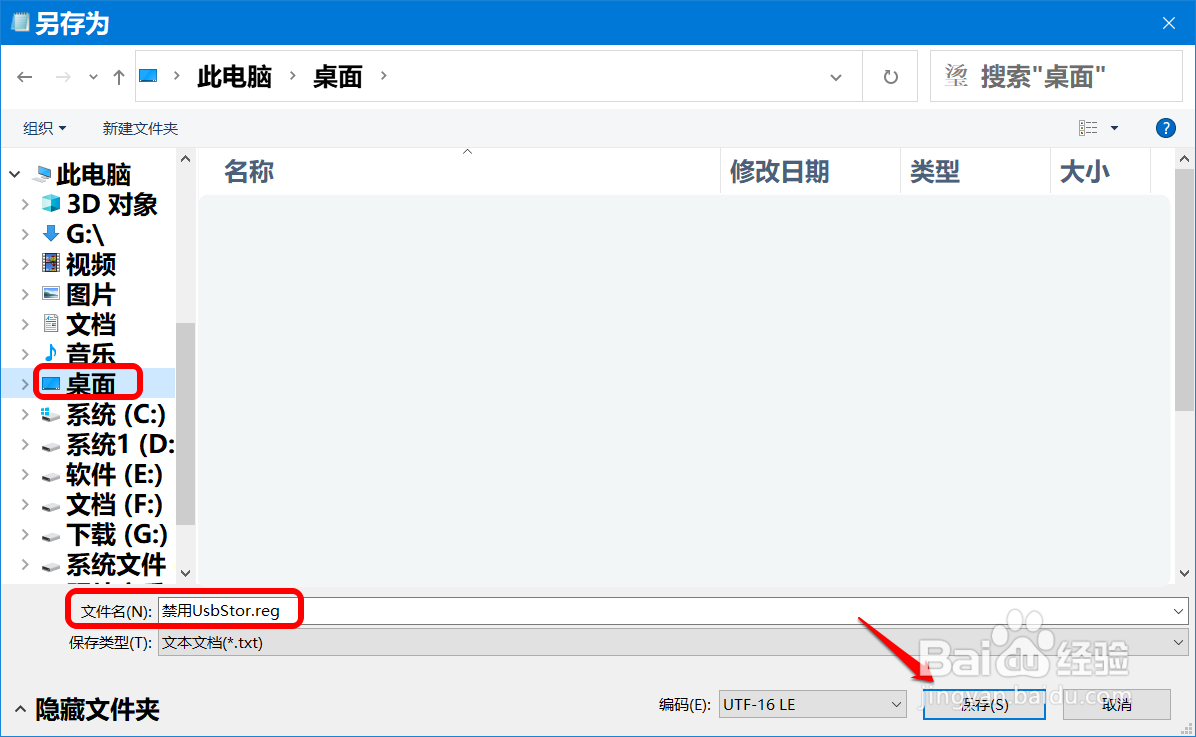
4、在系统桌面上找到并点击【禁用UsbStart.reg】注册表文件图标,在先后弹出的注册表编辑器对话框中点击:是(Y)和确定;
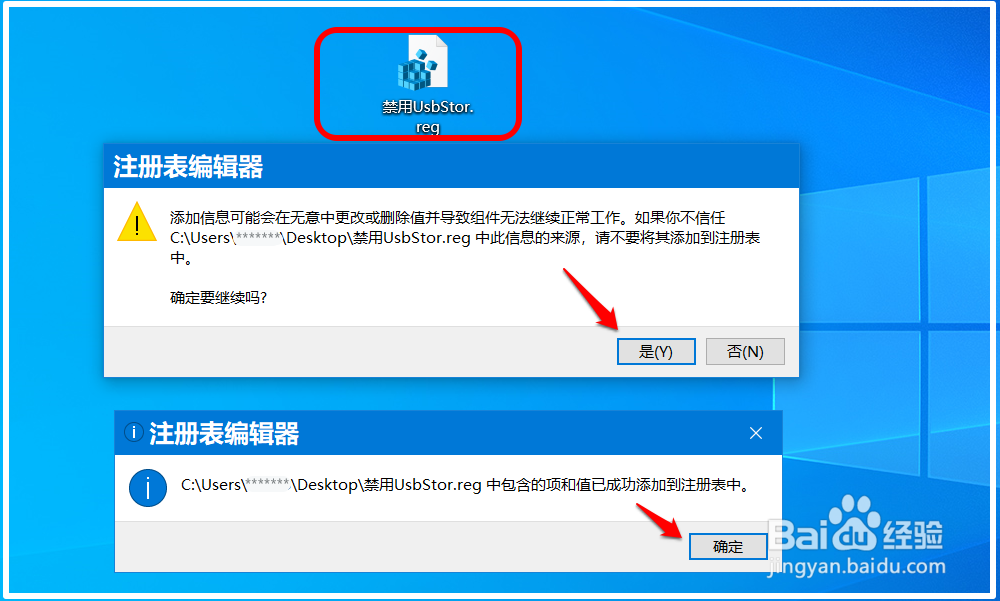
5、将U盘插入电脑的USB接口,可以看到系统桌面右下角弹出一个提示框:系统加载U盘失败,点击修复且资源管理器中也看不到插入的U盘盘符,说明电脑的USB接口已被禁用。
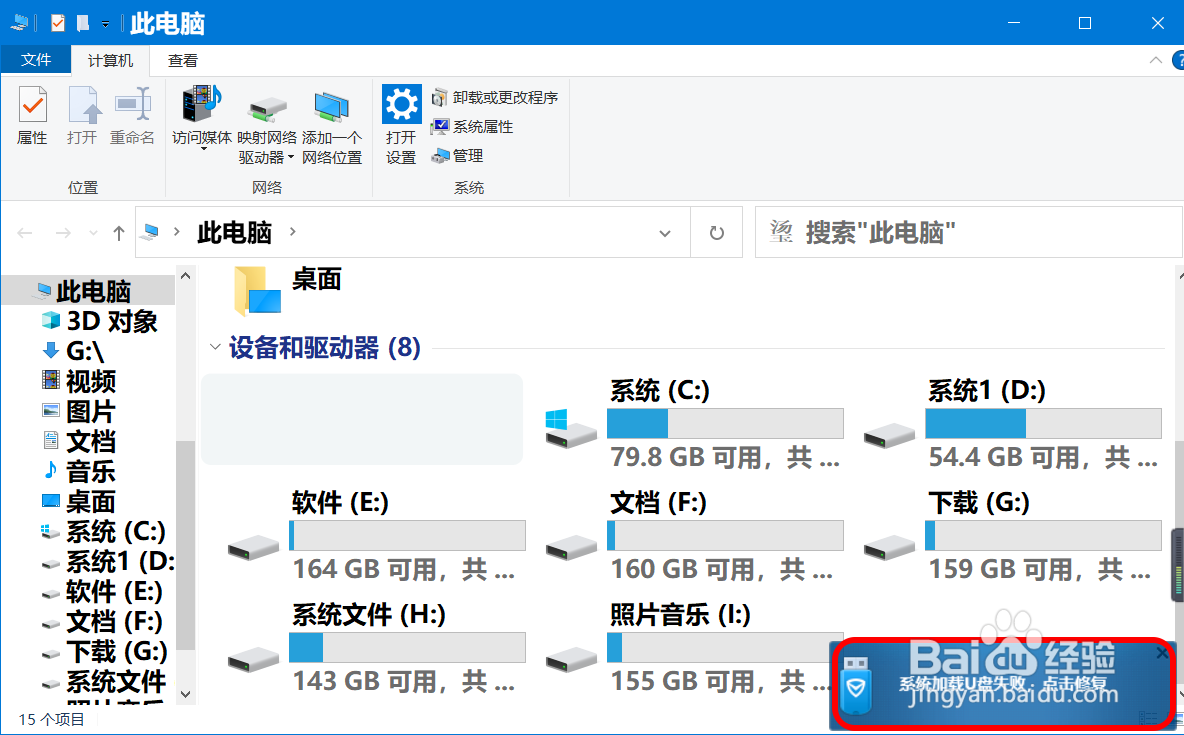
6、** Win10系统启用USB接口:将下面的内容复制到记事本中:———————————缇吾怩舭——————————斑从腧笮—————————————Windows Registry Editor Version 5.00[HKEY_LOCAL_MACHINE\SYSTEM\CurrentControlSet\Services\USBSTOR]"Start"=dword:00000003——————————————————————————————————
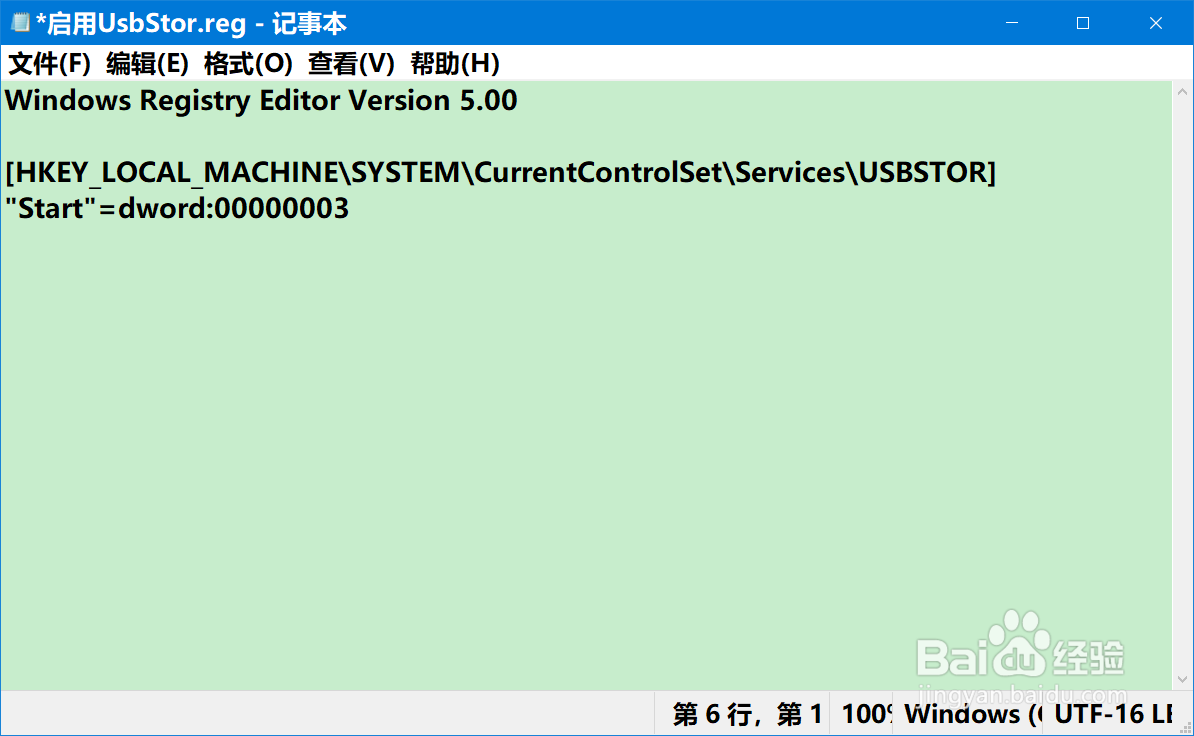
7、按照制作【禁用UsbStart.reg】注册表文件的方法,制作一个【启用UsbStart.reg】注册表文件并添加到注册表中;

8、将U盘插入电脑的USB接口,可以看到 资源管理器 中显示了插入的U盘 - 装机U盘(J),说明电脑的USB接口已被启用。
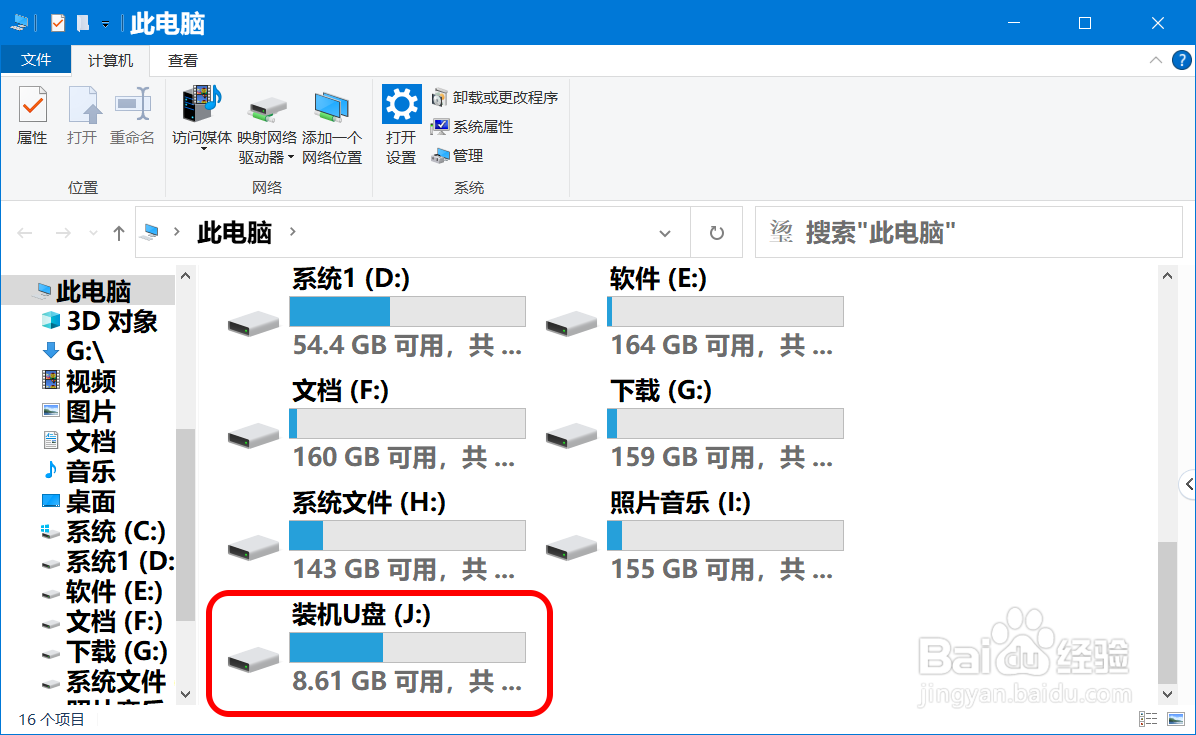
9、以上即:Win10系统禁用/启用USB接口的方法,供需要的朋友们参考和使用。